Kako preuzeti Telegram video zapise
Miscelanea / / March 16, 2022

Jedna od aplikacija koja nam pomaže u dijeljenju datoteka je Telegram. Zahvaljujući svom porastu u razdoblju pandemije, postala je popularna aplikacija koja se može koristiti za dijeljenje svih vrsta datoteka s lakoćom. Ako tražite odgovore na pitanja, kako preuzeti Telegram video zapise, što je Telegram Video Downloader, kako brže preuzeti Telegram video zapise itd., ne brinite. Ovaj članak će vam pružiti dobre informacije o aplikaciji Telegram i metodama preuzimanja datoteka u njoj. Također ćete naučiti o Free Telegram Video Downloader i Free Telegram Video Downloader HD Quality Fast. Pročitajte cijeli članak kako biste saznali više o tome.

Sadržaj
- Kako preuzeti Telegram video zapise
- Metoda 1: putem aplikacije za stolno računalo
- Metoda 2: putem alata treće strane
- Metoda 3: putem proširenja preglednika
- Metoda 4: Putem Telegram Bota
- Metoda 5: Putem web stranica društvenih medija
Kako preuzeti Telegram video zapise
The Telegram Aplikacija za stolna računala smatra se za objašnjenje dolje opisanih metoda i na nju se ne može pouzdati za Telegram web ili aplikaciju Telegram na mobilnim telefonima. Aplikacija Telegram Desktop mora se preuzeti na vaše računalo da biste razumjeli metode objašnjene u nastavku.
Metoda 1: putem aplikacije za stolno računalo
Ovaj odjeljak opisuje način preuzimanja videozapisa iz aplikacije Telegram na vaše računalo. Metoda uključuje spremanje videa u Telegram u lokalnu mapu na vašem računalu. Preuzetu datoteku možete pogledati i u izvanmrežnom načinu rada.
Korak I: Preuzmite Telegram video
1. Traziti Telegram aplikaciju u traci za pretraživanje.
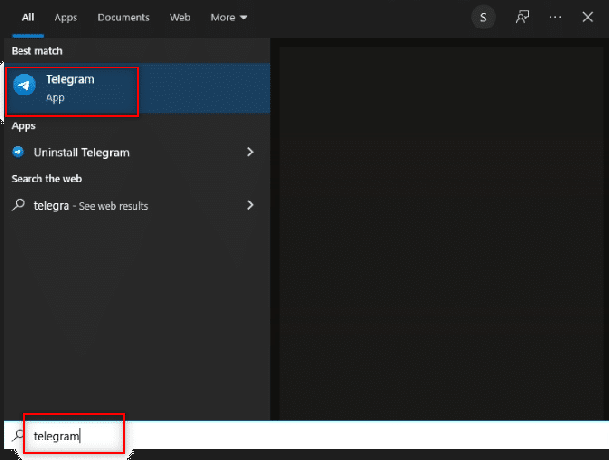
2. Otvorena Telegram Desktop aplikaciju na računalu dvostrukim klikom na aplikaciju.
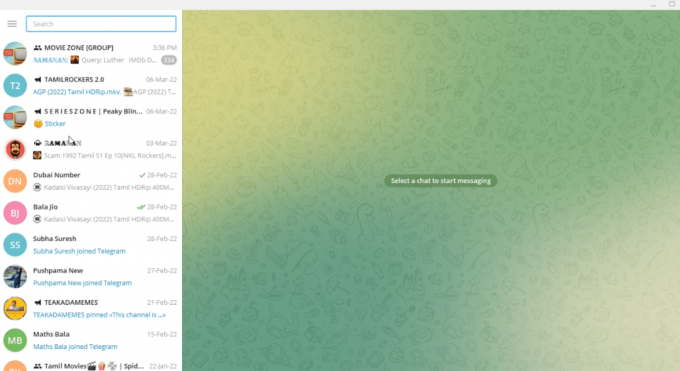
3. U traku za pretraživanje u lijevom oknu prozora upišite ključnu riječ ili naziv video datoteke koju želite tražiti.
Bilješka: U svrhu objašnjenja, video iz fizike se traži.
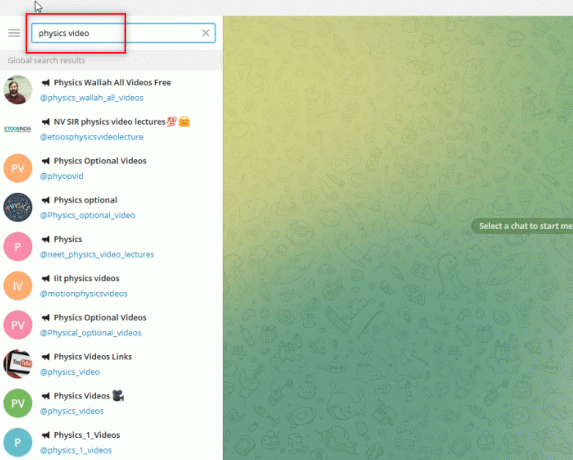
4. Pretražite račune u lijevom oknu prozora i odaberite račun s kojeg želite preuzeti video.
Bilješka:Fizika po izboru s imenom računa @Physics_optional_video odabrano je u svrhu objašnjenja.
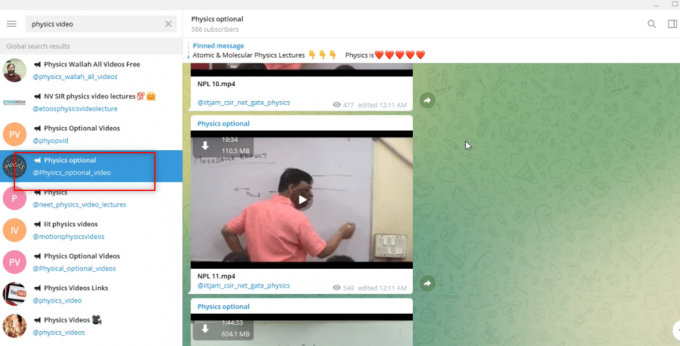
5. Preuzmite traženi video klikom na gumb sa strelicom prema dolje dostupno na vrhu videa.
Bilješka: Video datoteka NPL 11.mp4 se preuzima sa Fizika po izboru računa u svrhu objašnjenja.
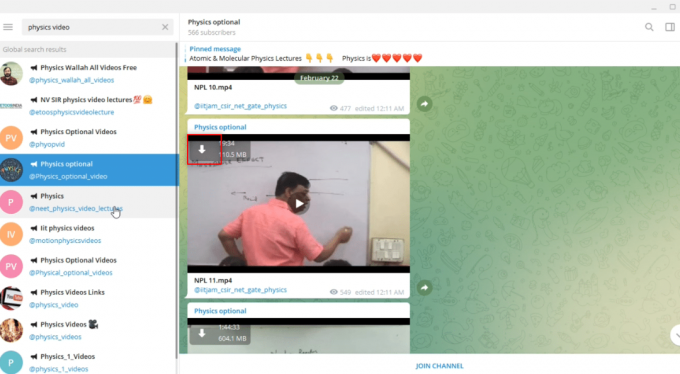
6. Nakon što kliknete na gumb za preuzimanje prikazan na strelica prema dolje, počet će preuzimanje videozapisa. Pričekajte da se proces završi i možete pogledati preuzetu datoteku.
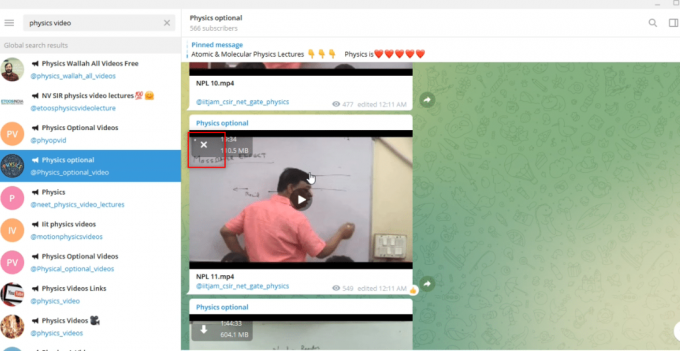
7. Ako želite pogledati opciju pregleda videa, kliknite na igra gumb dostupan u sredini videozapisa. Možete dobiti malo informacija o videu, kao što su kvaliteta videa, jasnoća zvuka itd. u ovom pogledu.
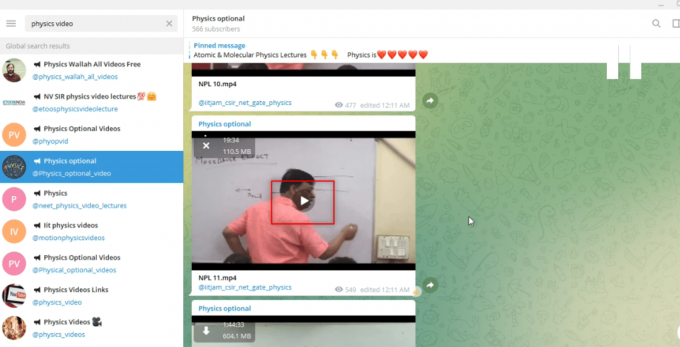
Korak II: Pogledajte video u aplikaciji Telegram
Koraci opisani u nastavku omogućuju vam da gledate videozapis u samoj aplikaciji Telegram i koristite aplikaciju kao aplikaciju Video Player.
1. Nakon što je video preuzet, možete kliknuti na igra gumb preuzetog videa i pogledajte svoju datoteku u samoj aplikaciji Telegram.
Bilješka: Opcija preuzimanja nestat će iz videozapisa, a trajanje videozapisa bit će dostupno na vrhu, što znači da je datoteka preuzeta.

2. Možete pogledati video datoteku u način rada preko cijelog zaslona klikom na puni zaslon opcija označena s puni zaslon ikona dostupna na dnu videa.
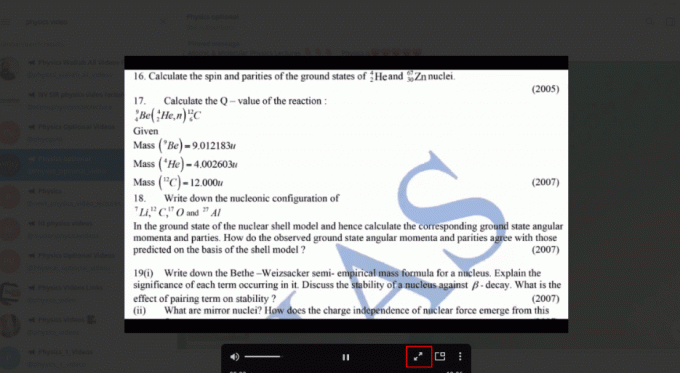
3. Do Izlaz video datoteku u aplikaciji Telegram, kliknite na Zatvoriti opcija označena s Zatvoriti ili x ikona na vrhu videozapisa.
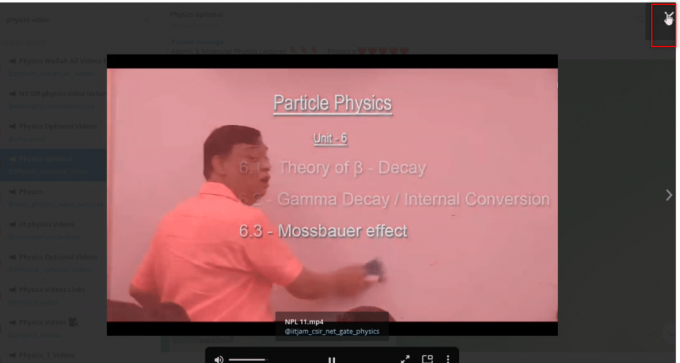
Korak III: Pogledajte video kao datoteku
Koraci objašnjeni u nastavku omogućuju vam da gledate video pomoću bilo koje aplikacije Video Player na vašem računalu. Drugim riječima, omogućilo bi vam da pogledate preuzeti video kao i bilo koju drugu datoteku u vašem sustavu.
1. Otvorena Windows Explorer na vašem računalu i idite na Preuzimanja mapu.
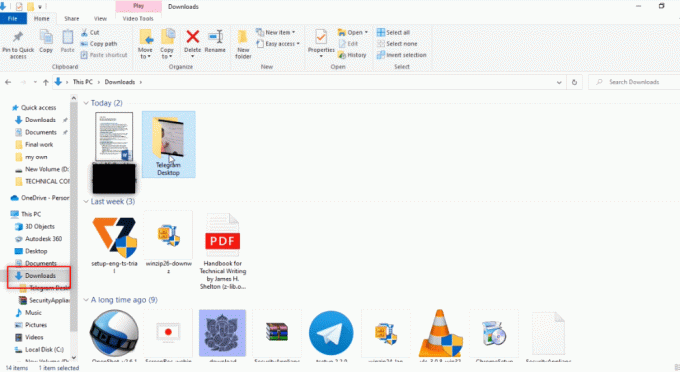
2. Naći ćete mapu Telegram Desktop kreiran u ovoj mapi čim pokrenete proces preuzimanja bilo kojeg videozapisa iz aplikacije Telegram.
Bilješka: Naći ćete nepotpunu datoteku čim pokrenete proces preuzimanja bilo kojeg videozapisa u aplikaciji Telegram. Ovdje možete vidjeti NPL 11.mp4 datoteka u formatu koji se ne može reproducirati u Telegram Desktop mapu.
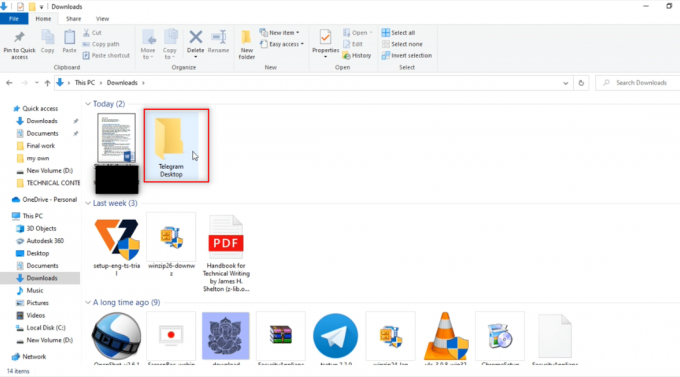
3. Otvori Telegram Desktop mapu i na tom ćete mjestu pronaći preuzeti video. Naći ćete NPL 11.mp4 u ovoj mapi.
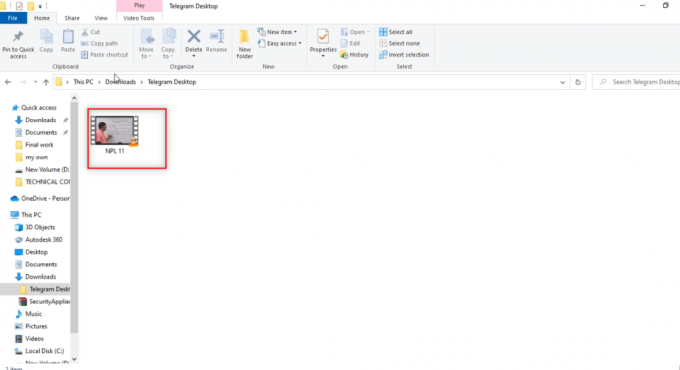
4. Datoteku možete pogledati u bilo kojoj od aplikacija Video Playera dostupne na vašem računalu.
Bilješka: Ovdje, VLC Media Player odabrano je u svrhu objašnjenja.

Korak IV: Spremite video na drugo mjesto
Koraci navedeni u nastavku objasnit će način spremanja datoteke na drugo mjesto na vašem računalu, a ne u naznačenu mapu. To znači da će vam omogućiti spremanje video datoteke na bilo koje drugo mjesto. Ako vam se ne sviđa odredišnu lokaciju video datoteke, odnosno Telegram Desktop, zatim možete spremiti video na željeno mjesto.
1. Prije nego počnete preuzimati video, desni klik na video datoteci dostupnoj kao poruka na računu.
Bilješka: Ikona za preuzimanje dostupna je u video datoteci na ovom računu što označava da video datoteka za sada nije preuzeta.

2. Na dostupnom padajućem izborniku odaberite Spremi kao opcija za spremanje video datoteke.

3. U prozoru koji je dostupan za spremanje datoteke, u lijevom oknu prozora odaberite mapu u koju želite spremiti svoj video.
Bilješka: The Radna površina mapa je odabrana kao odredišna mapa za spremanje videa u svrhu objašnjenja.
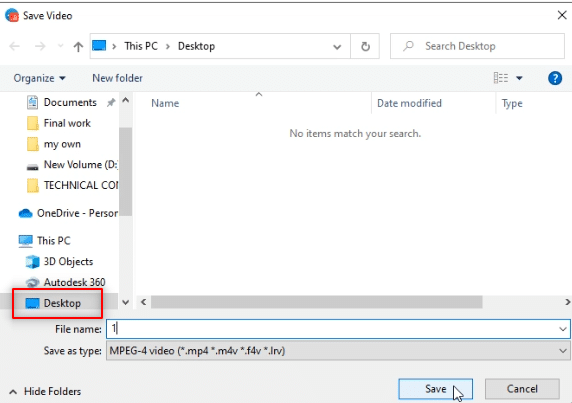
4. U traku predviđenu za spremanje datoteke upišite novi naziv video datoteke.
Bilješka: Ovdje, 1phy se upisuje kao naziv video datoteke.
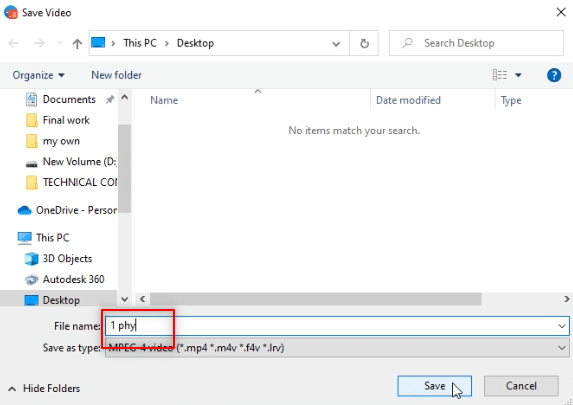
5. Klikni na Uštedjeti gumb prozora za spremanje video datoteke u mapu koju ste odabrali.
Bilješka: Evo, video 1phy.mp4 se sprema u Radna površina mapu.

6. Sada možete pogledati datoteku 1phy.mp4 u Radna površina mapu pomoću bilo koje aplikacije Video Player na vašem računalu.
Bilješka: Alternativno, možete preimenovati preuzetu video datoteku u Telegram Desktop mapu i premjestite je u bilo koju mapu u koju želite spremiti video.

Metoda 2: putem alata treće strane
Telegramu je potreban Video Downloader koji može brzo preuzeti Telegram video datoteke. To je online usluga koja pomaže u preuzimanju telegram datoteka s lakoćom i HD kvalitetom. Da bismo to učinili, trebat će nam bot za pretvaranje video datoteke u korisnu adresu veze i pouzdan program za preuzimanje videa. Za postupak možete koristiti opisani Video downloader.
1. U traku za pretraživanje aplikacije Telegram upišite @Files2LinkProBot zapovijedati botu.
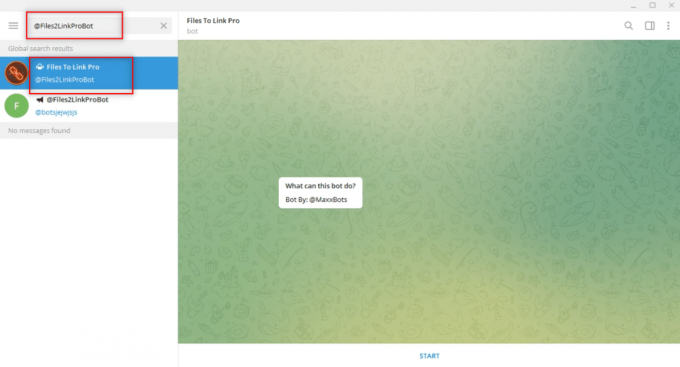
2. Kliknite na POČETAK na dnu računa u botu. Klikni na PRIDRUŽITE SE KANALU prozor i kliknite na PRIDRUŽITE SE KANALU na dnu računa kanala.

3. Odaberite bilo koju video datoteku i kliknite je desnom tipkom miša. Iz opcija na padajućem izborniku odaberite Naprijed opcija.

4. Na prikazanom zaslonu odaberite Datoteke za povezivanje Pro bot kao primatelja i pritisnite Unesi ključ.
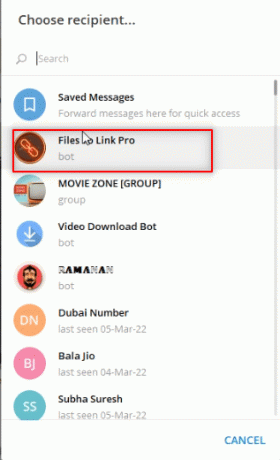
5. Pričekajte nekoliko minuta i primit ćete poruku od bota za poslanu video datoteku.
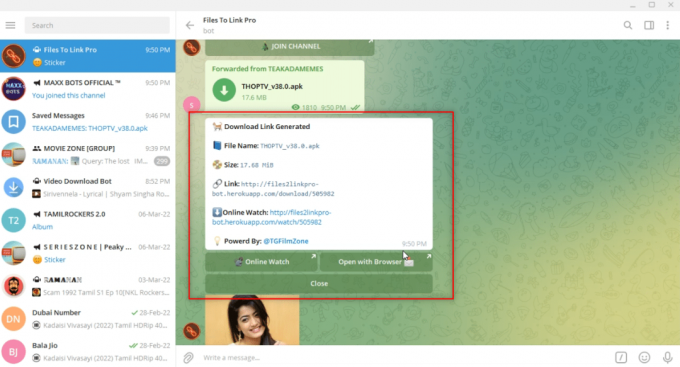
6. U primljenoj poruci kliknite na Veza: dostupno. Primit ćete trenutnu poruku Tekst je kopiran u međuspremnik kao poruka potvrde.

7. Otvorite svoj web preglednik i potražite Telegram Video Downloader i kliknite na prvi rezultat pretraživanja.
Bilješka: Alternativno možete koristiti ZalijepiPreuzmi da biste otvorili Telegramski program za preuzimanje videozapisa.
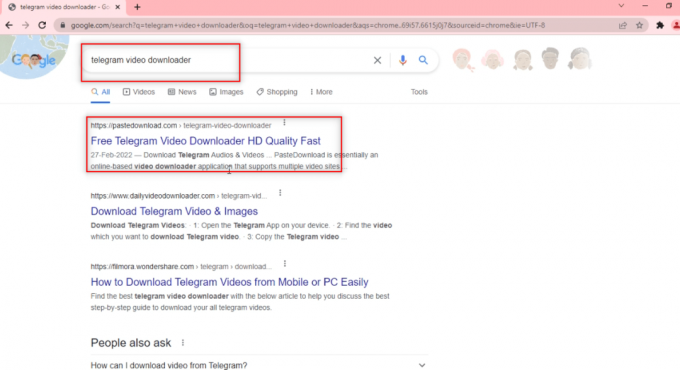
8. U pruženu traku za pretraživanje zalijepite vezu kopiranu iz Telegrama pritiskom na Tipke Ctrl+ V istovremeno.
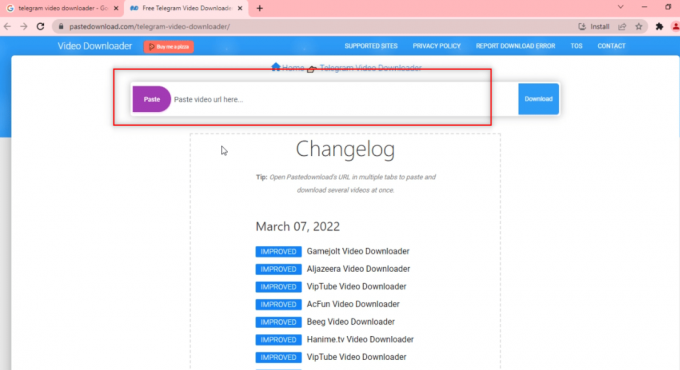
9. Pričekajte da se proces preuzimanja završi i pri dnu ćete dobiti datoteku za preuzimanje. Kliknite na preuzimanje datoteka gumb za preuzimanje vaše video datoteke.

Također pročitajte:Kako slati GIF-ove u Slacku
Metoda 3: putem proširenja preglednika
Ovaj način omogućuje preuzimanje video datoteke samo jednim klikom. Ovo koristi web-preglednik za potrebe preuzimanja. Metoda koristi bot za pretvaranje video datoteke u vezu koju web preglednik može koristiti.
1. U traku za pretraživanje aplikacije Telegram upišite @Files2LinkProBot zapovijedati botu.

2. Kliknite na POČETAK na dnu računa u botu. Klikni na PRIDRUŽITE SE KANALU prozor i kliknite na PRIDRUŽITE SE KANALU na dnu računa kanala.

3. Odaberite bilo koju video datoteku i kliknite je desnom tipkom miša. Iz opcija na padajućem izborniku odaberite Naprijed opcija.

4. Na prikazanom zaslonu odaberite Datoteke za povezivanje Pro bot kao primatelja i pritisnite Unesi ključ.
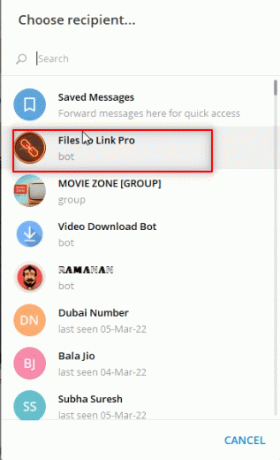
5. Pričekajte nekoliko minuta i primit ćete poruku od bota za poslanu video datoteku.

6. U poruci od bota vidjet ćete poveznicu pod nazivom Otvorite preglednikom ispod poruke. Kliknite na njega kako biste pokrenuli postupak preuzimanja datoteke.

7. U sljedećem prozoru kliknite na OTVORENA i pričekajte da se datoteka preusmjeri na vaš web preglednik, kao što je Google Chrome.
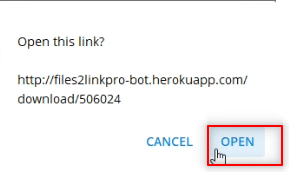
8. Nakon nekog vremena, video će se preuzeti na dnu zaslona vašeg web preglednika i bit će dostupan u izvanmrežnom načinu rada.
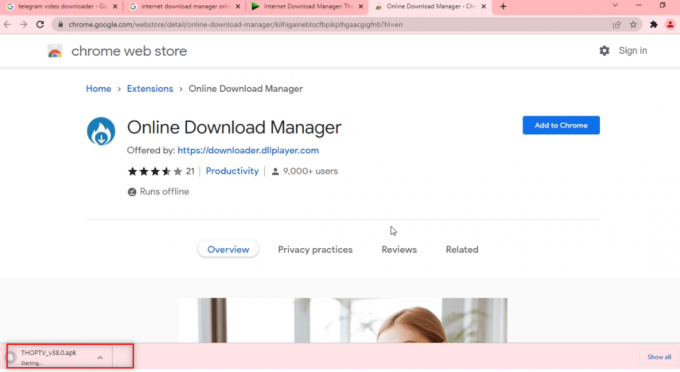
Metoda 4: Putem Telegram Bota
Ova metoda se može koristiti za preuzimanje velikih datoteka, jer koristi bot koji pretvara video datoteku u datoteku za preuzimanje. Drugim riječima, telegram datoteku čini web datotekom koja se može preuzeti samo jednim klikom.
1. Traziti Javni link za preuzimanje u traci za pretraživanje aplikacije Telegram.
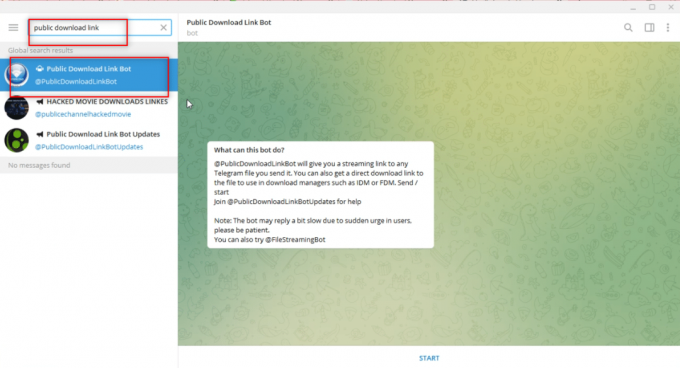
2. Kliknite na POČETAK mogućnost pokretanja bota.
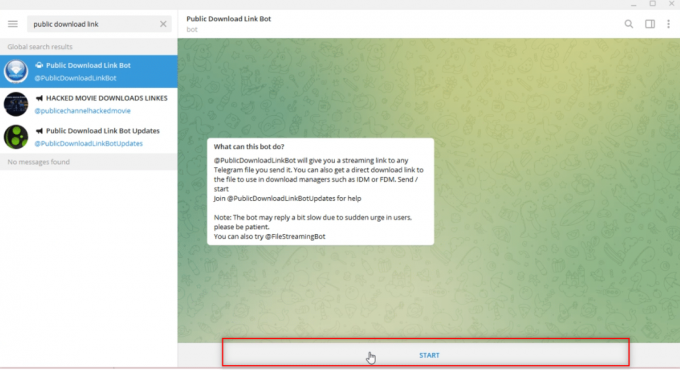
3. Pridružiti @PTGProjects grupi za korištenje bota, klikom na PRIDRUŽITE SE KANALU na dnu grupe.

4. Odaberite video datoteku i kliknite je desnom tipkom miša. Iz opcija prikazanih na padajućem izborniku kliknite na Naprijed opcija.

5. U sljedećem prozoru odaberite Javna veza za preuzimanje bot na popisu klikom na njega.
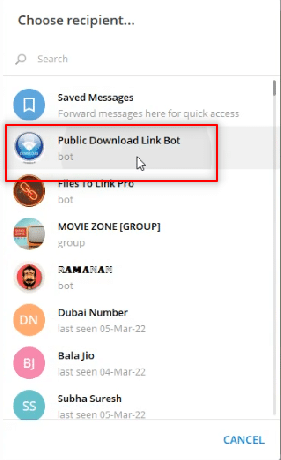
6. pritisni Unesi ključ, i pričekajte neko vrijeme. Primit ćete poruku od bota s web vezom. Kliknite na nju da biste otvorili vezu u web pregledniku.

7. Nakon što se veza učita, pomaknite se prema dolje da biste pronašli PREUZIMANJE DATOTEKA gumb dostupan u pregledniku. Kliknite na njega da preuzmete svoju video datoteku.
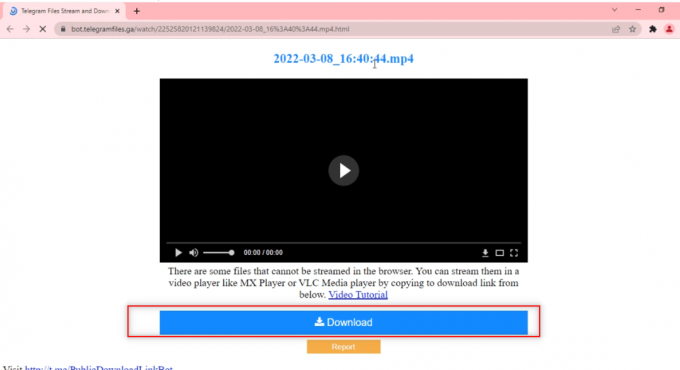
Također pročitajte:Kako uputiti video pozive na Telegramu
Metoda 5: Putem web stranica društvenih medija
Ovaj odjeljak će vam predstaviti način preuzimanja videozapisa s drugih web-mjesta društvenih medija na vaše računalo pomoću aplikacije Telegram. Ova metoda omogućuje brže i kvalitetnije preuzimanje videozapisa.
1. Traziti @VideoDownloadBot u traci za pretraživanje aplikacije Telegram.
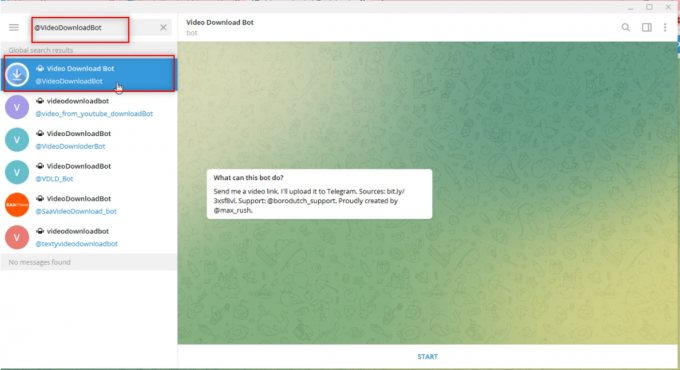
2. Kliknite na POČETAK koji se nalazi na dnu zaslona u aplikaciji za pokretanje operacija bota.
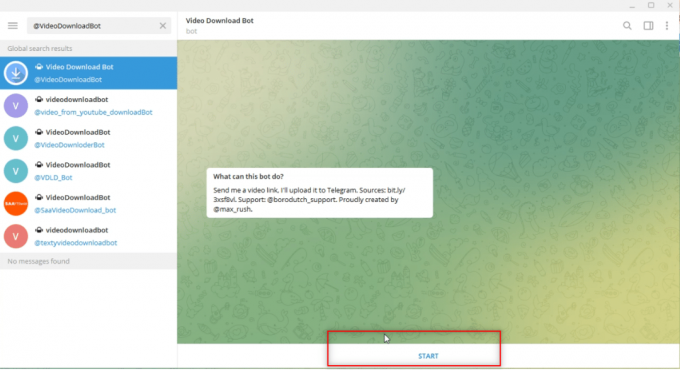
3. Kopirajte vezu ili URL adresu videozapisa koji želite preuzeti s trake dostupne na vrhu.
Bilješka: U svrhu objašnjenja, a YouTube video se razmatra.

4. Zalijepite vezu u traku s porukama u aplikaciji Telegram za bot račun kao što je prikazano.
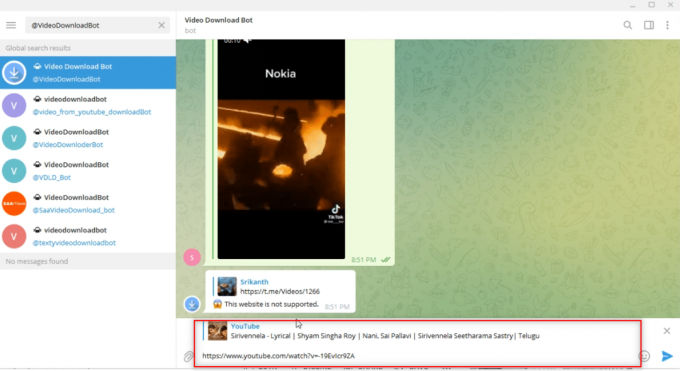
5. Pritisnite Unesi za početak procesa. Pričekajte dok bot ne izvrši operacije.
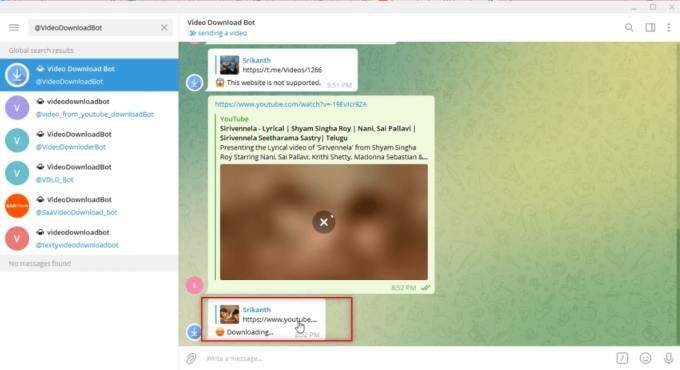
6. Nakon dovršetka postupka, primit ćete poruku Skidanje dovršeno! YouTube video sada je u formatu za preuzimanje kao poruka na računu bota. Klikni na preuzimanje datoteka ikona za preuzimanje videozapisa.
Bilješka: Video bi se odmah preuzeo iu višoj kvaliteti.

Preporučeno:
- Kako izbrisati Uber Eats račun
- Popravite da Telegram Web ne radi
- 15 najboljih besplatnih usluga za virtualni poštanski sandučić
- Ispravite zaglavljenu objavu na Instagramu pri slanju
Glavna svrha ovog članka je dati vam uvid u aplikaciju Telegram i odgovoriti na pitanja o preuzimanju videa. U ovom članku naišli ste na pojmove, kako preuzimanje Telegram videa. Slobodno ostavite svoje vrijedne prijedloge i upite u vezi s temom u odjeljku za komentare.



